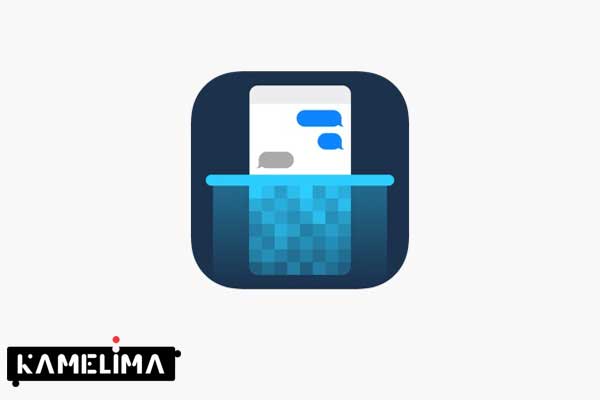نحوه گرفتن اسکرین شات آیفون
هر زمان که نیاز به ذخیره مواردی خاص روی صفحه گوشی آیفون خود دارید، می توانید این کار را به راحتی با اسکرین شات آیفون انجام دهید. با توجه به مدل آیفون شما، روش های مختلفی برای گرفتن اسکرین شات وجود دارد.
در این مقاله به بررسی و معرفی این روش ها و برنامه های طراحی شده برای آن ها می پردازیم.
با کاملیما همراه باشید.
فهرست موارد بررسی شده
آیفون 13 ، همه چیز درباره سری جدید محصولات اپل Iphone 13 ! از شایعه تا واقعیت
اسکرین شات آیفون
ساده ترین روش برای اسکرین شات گرفتن در iPhone این است که با استفاده از ویژگی همیشگی اپل، عکس بگیرید. با این حال، اگر علاقمند به انجام کارهای بیشتری با عکس های خود هستید، ممکن است بخواهید به بررسی برخی از برنامه های اختصاصی اسکرین شات iPhone بپردازید که می تواند به شما در نشان دادن عکس ها و تصاویر، قرار دادن متن روی آن ها، سازماندهی عکس های ذخیره شده و موارد دیگر کمک کند.
نحوه گرفتن اسکرین شات در iPhone X یا مدل های بالاتر
این روش اسکرین شات آیفون برای گوشی های زیر مناسب است:
iPhone SE، آیفون 11، iPhone 11 Pro، آیفون 11 پرومکس، iPhone XS Max، آیفون ایکس اس، آیفون iPhone X، آیفون 12، iPhone 12 mini

-
برای اسکرین شات iphone خود، دکمه Side واقع در سمت راست iPhone خود را فشار داده و نگه دارید.
-
بلافاصله روی دکمه افزایش صدا کلیک کنید و سپس هر دو دکمه را رها کنید.
-
یک تصویر کوچک از صفحه نمایش خود را در گوشه سمت چپ پایین تلفن مشاهده خواهید کرد. برای افزودن متن با علامت گذاری روی آن ضربه بزنید.
-
اگر می خواهید تصویر اسکرین شات آیفون را به اشتراک بگذارید، تصویر کوچک را فشار داده و نگه دارید.
-
برای رد کردن تصویر کوچک انگشت خود را به سمت چپ بکشید.
به راحتی پسورد گوشی آیفون خود را بازیابی کنید! راهکارهای جلوگیری فراموش کردن رمز
اسکرین شات آیفون 8 یا مدل های بالاتر
این روش اسکرین شات آیفون برای گوشی های زیر مناسب است:
iPhone 5s، آیفون SE، آیفون 4 (نسل اول)، iPhone 4s، آیفون 8، آیفون 7 پلاس، iPhone 7، iPhone 6 Plus، آیفون 6s، آیفون 8 پلاس، iPhone 6، آیفون 5c، آیفون 5

-
دکمه Side یا Top را فشار داده و نگه دارید.
-
سریعاً روی دکمه Home کلیک کرده و سپس دکمه Side یا Top را رها کنید.
-
یک تصویر کوچک از صفحه نمایش خود را در گوشه سمت چپ پایین تلفن مشاهده خواهید کرد. برای افزودن متن با علامت گذاری یا نقاشی روی آن ضربه بزنید.
-
برای به اشتراک گذاشتن اسکرین شات آیفون، تصویر کوچک را فشار داده و نگه دارید.
-
برای رد کردن تصویر، انگشت خود را به چپ بکشید.
دستیار کمکی آیفون assistive touch را چگونه فعال کنیم؟ آموزش قدم به قدم روشن کردن و کار کردن با تاچ کمکی اپل
نحوه گرفتن اسکرین شات با ضربه زدن به پشت iPhone
اگر iPhone 8 ،iOS 14 یا مدل های بالاتر دارید، می توانید از قابلیتی به نام Back Tap استفاده کنید که به شما امکان می دهد با ضربه زدن به پشت گوشی، اسکرین شات آیفون بگیرید.

قبل از استفاده باید این ویژگی را در منوی Accessibility تنظیم کنید. در اینجا نحوه انجام آن را بررسی کرده ایم:
1. به “تنظیمات” بروید و روی “Accessibility” ضربه بزنید.
2. در صفحه بعد گزینه “Touch” را انتخاب کنید.
3. به پایین بروید تا “Back Tap” را پیدا کنید و روی آن ضربه بزنید.
4. سپس باید انتخاب کنید که آیا برای اسکرین شات iphone می خواهید عملکرد تصویر را به دو یا سه ضربه اختصاص دهید.
5. لیست را پایین بیاورید تا “Screenshot” را پیدا کرده و آن را انتخاب کنید.
با این کار، زمانی که دفعه بعد برای اسکرین شات آیفون، بسته به ترجیح خود دو یا سه بار به پشت گوشی ضربه می زنید، تصویری از صفحه کنونی شما گرفته شده و در عکس ها ذخیره می شود.
بهترین برنامه ها برای گرفتن اسکرین شات iphone
برای ایجاد تغییرات بیشتر در اسکرین شات iphone، گرفتن تضاویر بهتر و استفاده از ویژگی های اضافی آن، می توانید به جای استفاده از روش اسکرین شات همیشگی در گوشی های اپل، یک برنامه را انتخاب کرده و دانلود کنید و از ویژگی ها و امکانات آن لذت ببرید.
در اینجا برخی از بهترین برنامه ها برای گرفتن عکس و اسکرین شات آیفون را به شما معرفی کرده ایم.
چرا تاچ آیدی آیفون کار نمی کند؟ ( بررسی دلایل خراب شدن Touch ID و تعمیر آن در خانه با چند کلیک)
1. برنامه اسکرین شات آیفون Awesome Screenshot
یکی از محبوب ترین برنامه های اسکرین شات آیفون اپلیکیشن فوق العاده Awesome Screenshot برای ios باعث می شود که بتوانید اسکرین شات های گوشی خود را به راحتی بگیرید و با ابزارهای ویرایش متعدد آن ها را حاشیه نویسی کنید.
بسیاری از ویژگی های اسکرین شات iphone در این برنامه، در اسکرین شات معمولی اپل مشخص نیست. همچنین می توانید تصاویر را به سادگی با یک ضربه در رسانه های اجتماعی مختلف به شکل دلخواه خود به اشتراک بگذارید.
قیمت: رایگان
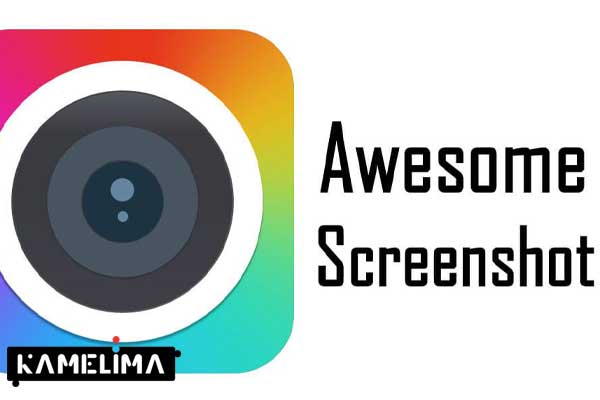
نظر کاربران:
طبق نظر کاربران این برنامه مزایا و ویژگی های زیادی دارد اما برخی از آن ها عقیده دارند که این برنامه اسکرین شات آیفون، با ذخیره تصاویر طولانی مشکلاتی دارد.
بررسی کلی:
امتیاز: 9.8/10
Awesome Screenshot یک برنامه عالی برای iOS است و از آنجایی که در Chrome و Safari به عنوان برنامه افزودنی مرورگر نیز کار می کند ، گزینه خوبی برای کسانی است که ممکن است قبلاً با آن آشنا باشند.
2. اپلیکیشن اسکرین شات Screenshot PRO برای iphone
این برنامه اسکرین شات iphone به کاربران کمک می کند تا با جستجوی متن های موجود در آن، اسکرین شات مورد نظر خود را داشته باشند. شما می توانید به راحتی اسکرین شات ها را با افزودن استیکر ها سازماندهی کنید و همچنین می توانید با FaceID از آن ها محافظت کنید.
اگر به دنبال راهی برای فشرده سازی اندازه عکس های صفحه خود بدون کاهش کیفیت هستید، برنامه اسکرین شات آیفون Screenshot PRO گزینه بسیار مناسبی است.
قیمت: رایگان اما همراه با خریدهای درون برنامه ای
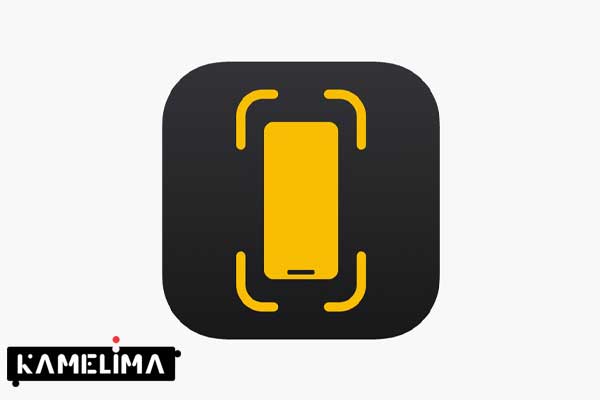
نظر کاربران:
اکثر نظرات مربوط به اپلیکیشن اسکرین شات آیفون Screenshot Pro مثبت است و کاربران از ویژگی هایی که به آن ها امکان جستجو در متن تصاویر صفحه را می دهد بسیار هیجان زده هستند.
بررسی کلی:
امتیاز: 9.6/10
اگر به دنبال راهی برای استفاده از OCR برای عکس های صفحه خود هستید ، Screenshot Pro بهترین برنامه موجود است. پیدا کردن چیزها و مدیریت تصاویر با برچسب های کد رنگی بسیار آسان است.
چگونه تصویر پسزمینهی آیفون خود را روزانه و به صورت خودکار عوض کنیم؟
3. برنامه اسکرین شات آیفون Tailor
اگر به دنبال برنامه ای هستید که به شما کمک کند تا عکس های صفحه را در یک عکس با ابعادی بزرگ تر ترکیب کنید، Tailor انتخاب مناسبی برای شما است. این برنامه می تواند اسکرین شات ها را از هر برنامه ای به هم متصل کند و شما می توانید تصاویر را با یک حرکت ساده به اشتراک بگذارید.
قیمت: رایگان اما همراه با خریدهای درون برنامه ای